Včasih se med skupno rabo zaslona z aplikacijo Discord prikaže črn zaslon. To ni pogosto vprašanje, vendar je lahko zelo nadležno.
Možni razlogi za prikaz črnega zaslona med skupno rabo zaslona z Discordom so:
- Neujemajoča se dovoljenja
- Uporaba možnosti Najnovejše tehnologije v programu Discord.
- Uporaba celozaslonskega načina
- Grafični gonilnik ni posodobljen
- Program Discord ni posodobljen
OPOMBA: Opaženo je, da nekatere aplikacije in spletna mesta zatemnijo zaslon, ko pretakate vsebino iz njihove aplikacije ali spletnega mesta in delite zaslon. Če na primer gledate nekaj na Netflixu in delite zaslon, potem vidite, da je zaslon zatemnjen. To je zato, ker ščitijo svojo vsebino. V takih primerih nobena od spodnjih popravkov ne bo delovala.
Za to težavo uradne ekipe ekipe Discord še ni prišlo. Vendar pa obstaja nekaj začasnih popravkov, s katerimi lahko odpravite to težavo.
Poskusite tudi spodnje splošne popravke, preden nadaljujete z določenimi:
- Znova zaženite računalnik
- Končajte neželene programe, ki se izvajajo z upraviteljem opravil
Popravek 1: Zaženite aplikacijo z skrbniškimi pravicami
Črni zaslon vidimo med skupno rabo zaslona z Discordom, ko se dovoljenja v aplikaciji Discord in aplikaciji, ki jo delite, ne ujemata. Za boljše razumevanje si oglejmo primer, recimo, nekaj fotografij urejate z aplikacijo, zaslon pa s prijateljem delite tudi s prijateljem. Če se ena aplikacija (recimo Discord) zažene s skrbniškimi pravicami, druga pa (recimo fotografija programska oprema za urejanje) ne deluje z skrbniškimi pravicami, ker se ta težava ne ujema z dovoljenji lahko pojavijo. Če se želite izogniti težavi, poskusite zagnati obe aplikaciji s skrbniškimi pravicami.
1. korak: v iskalna vrstica poleg logotipa Windows v opravilni vrstici, vnesite ime aplikacije
2. korak: V meniju Desni klik na prijavo in izberite Zaženi kot skrbnik
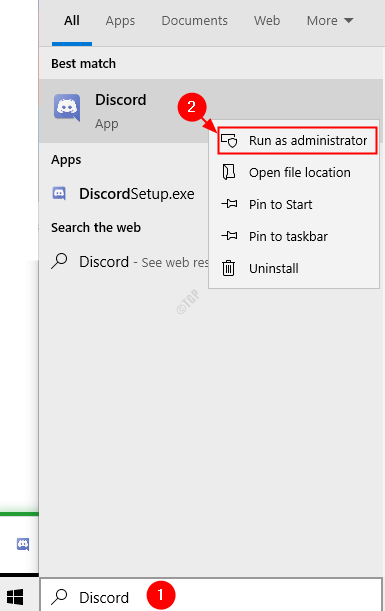
3. korak: Ponovite zgornje korake in zaženite drugo aplikacijo in skrbnika.
Preverite, ali je težava odpravljena. Če ne, poskusite naslednji popravek.
Popravek 2: Omogoči / onemogoči strojno pospeševanje v razkoraku
1. korak: Odprite aplikacijo Discord
2. korak: kliknite Uporabniške nastavitve
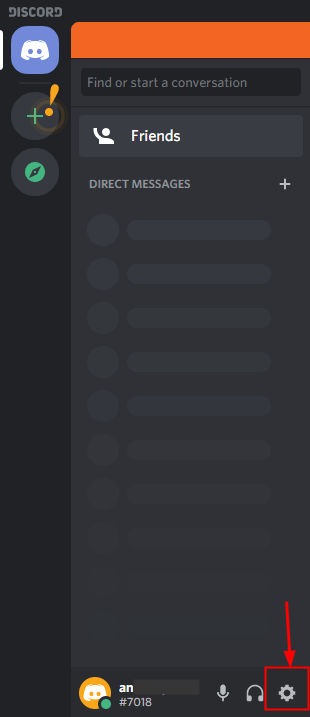
3. korak: V oknu, ki se prikaže, se v levem meniju pomaknite navzdol in kliknite na Napredno, zdaj v desnem meniju
- Če je strojno pospeševanje omogočeno in vidite težavo, jo onemogočite.
- Če je strojno pospeševanje onemogočeno in vidite težavo, jo omogočite.
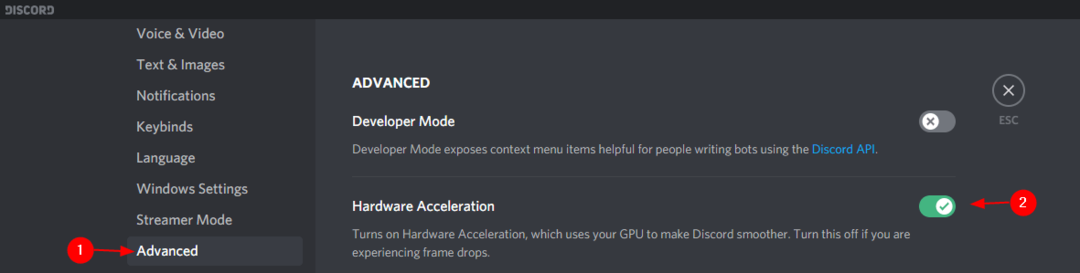
4. korak: Zaprite in odprite aplikacijo Discord. Poskusite, če to pomaga, če ne, poskusite naslednji popravek.
3. popravek: izklopite funkcijo najnovejših tehnologij v programu Discord
Mnogi uporabniki so poročali, da je ta preprost popravek pomagal rešiti težavo.
1. korak: Odprite aplikacijo Discord
2. korak: kliknite Uporabniške nastavitve
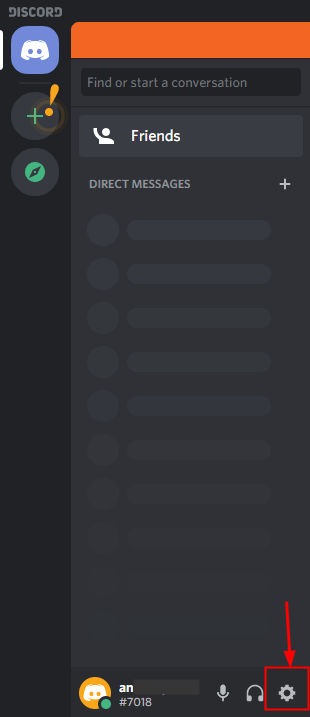
3. korak: V oknu, ki se prikaže, se v levem meniju pomaknite navzdol in kliknite na Glas in video.
4. korak: Na desni strani se meni pomaknite navzdol do Skupna raba zaslona in izklopite možnost Za zajem zaslona uporabite našo najnovejšo tehnologijo.

5. korak: Zaprite in znova odprite aplikacijo Discord.
Popravek 4: Omogočite funkcijo zmanjšanega gibanja v programu Discord
1. korak: Odprite aplikacijo Discord
2. korak: kliknite Uporabniške nastavitve
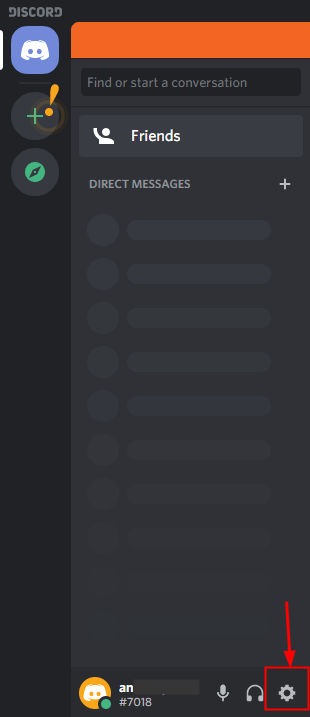
3. korak: V oknu, ki se prikaže, se v levem meniju pomaknite navzdol in kliknite na Dostopnost
4. korak: Na desni strani Sprostite možnost Sinhronizacija z računalnikom
5. korak: Zdaj vklopiti Omogoči zmanjšano gibanje
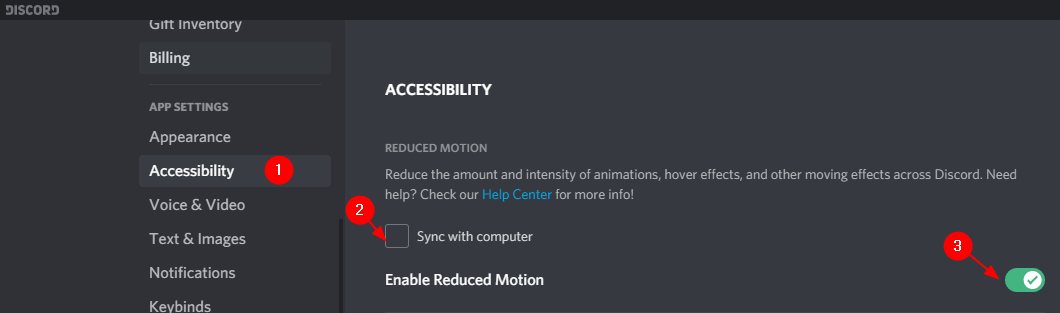
6. korak: Zdaj zaprite in znova odprite aplikacijo Discord.
Preverite, ali to deluje, če ne, poskusite z naslednjim popravkom.
Popravek 5: Aplikacije si ne ogledujte v celozaslonskem načinu
Aplikacija Discord še ne podpira skupne zaslona. Torej, kakršne koli aplikacije, ki jo izvajate, na primer urejevalnika fotografij ali pretočnih aplikacij, igralnih aplikacij itd., Si je ne oglejte v celozaslonskem načinu, temveč preklopite v okenski način.
Popravek 6: Izklopite Aero Theme
V bistvu je znano, da tema Aero v sistemu Windows povzroča težave. Poskusite uporabiti drugo temo.
1. korak: Odprite pogovorno okno Run. Uporabite lahko bližnjico Windows + R narediti tako.
2. korak: Vnesite ukaz ms-nastavitve: teme in zadel Enter
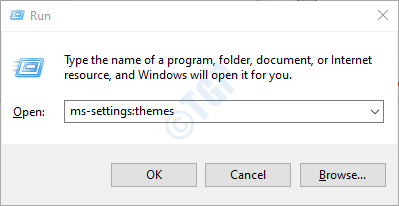
3. korak: med razpoložljivimi možnostmi izberite katero koli temo po svoji izbiri
4. korak: Kliknite na Shrani temo gumb
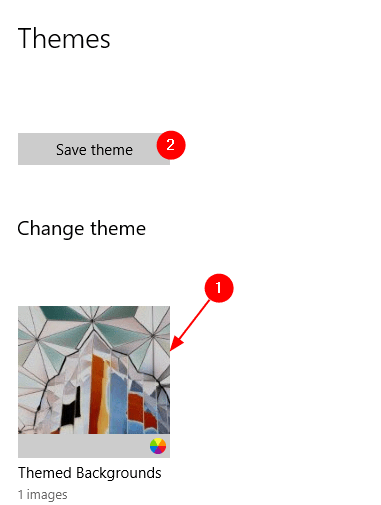
5. korak: Znova zaženite sistem in preverite, ali to pomaga.
Popravek 7: Posodobite grafične gonilnike
1. korak: Odprite pogovorno okno Zaženi s tipkami Windows in R ob istem času.
2. korak: vnesite devmgmt.msc in zadel Enter
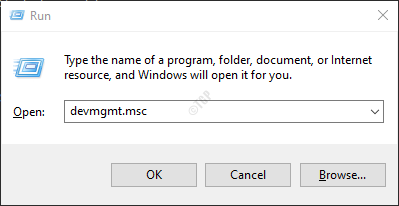
3. korak: Razširite Adapterji zaslona z dvojnim klikom nanjo.
4. korak: Desni klik na želeni grafični napravi (zaslon) in izberite Posodobi gonilnik
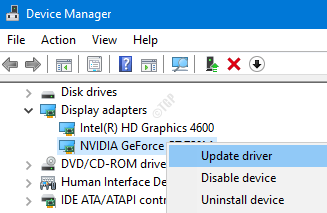
5. korak: Kliknite Samodejno iščite gonilnike
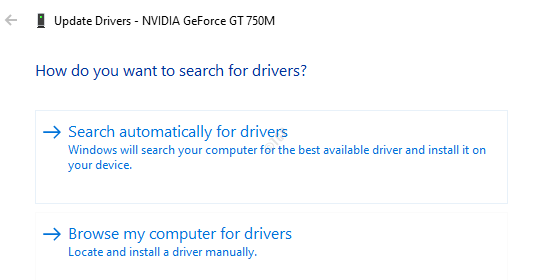
6. korak: Sistem bo preveril in obvestil, ali obstaja posodobljena različica gonilnika. V tem primeru lahko sledite navodilom na zaslonu in posodobite grafični gonilnik.
Popravek 8: Posodobite aplikacijo Discord
1. korak: Odprite Windows Explorer (Windows + E)
2. korak: V naslovno vrstico na vrhu vnesite spodnji ukaz in pritisnite Enter
% localappdata% / Discord
3. korak: Dvokliknite Update.exe in počakajte, da se postopek posodobitve konča.
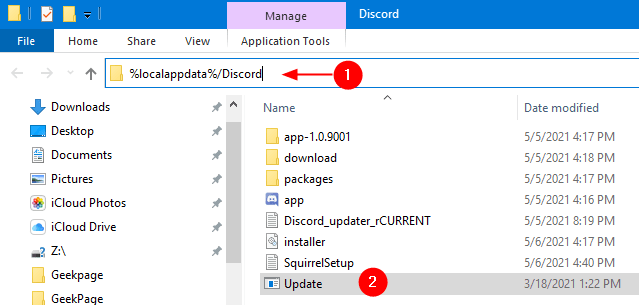
4. korak: Znova zaženite aplikacijo Discord in preverite, ali se težava odpravlja.
Popravek 9: Ponastavitev mape predpomnilnika aplikacije Discord
1. korak: Odprite Windows Explorer (Windows + E)
2. korak: V naslovno vrstico na vrhu vnesite spodnji ukaz in pritisnite Enter
%podatki aplikacije%
3. korak: Pomaknite se navzdol in poiščite neskladje mapo
4. korak: izbrišite neskladje mapo. Lahko kliknete na izbriši s tipkovnice na to.
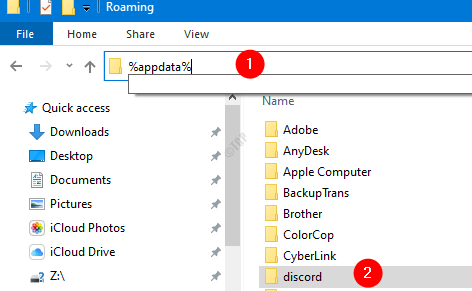
5. korak: Če vidite potrditveno okno, preprosto kliknite Da
6. korak: Zaprite in znova odprite aplikacijo Discord in preverite, ali težava še vedno obstaja.
Popravek 10: Odstranite in znova namestite Discord
Če nobena od zgornjih rešitev ne deluje, v skrajnem primeru poskusite odstraniti in znova namestiti aplikacijo Discord.
1. korak: Odprite pogovorno okno Run
2. korak: vnesite appwiz.cpl in pritisnite v redu

3. korak: Poiščite Neskladje in kliknite na Odstrani
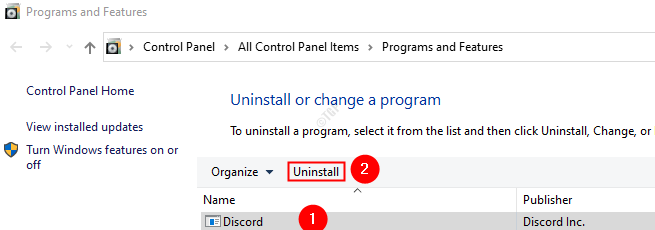
4. korak: Odprite Windows Explorer (Windows + E). V naslovno vrstico vnesite in pritisnite Enter
% localappdata%
5. korak: Poiščite Neskladje mapo in Izbriši mapo
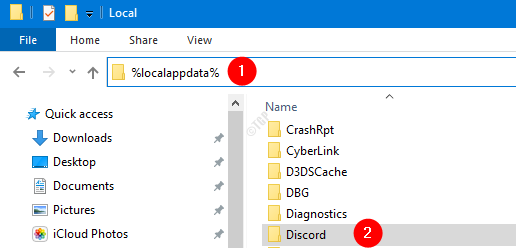
6. korak: Odprite Raziskovalec Windows (Windows + E). V naslovno vrstico vnesite in pritisnite Enter
%podatki aplikacije%
6. korak: Poiščite neskladje mapo in Izbriši mapo
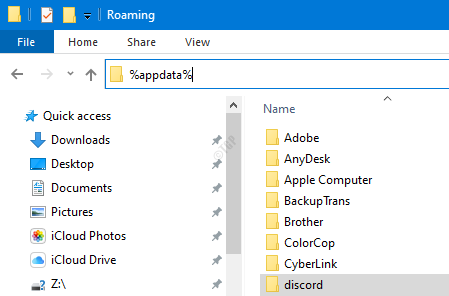
7. korak: Prenesite in namestite Uporaba Discord
To je vse. Upamo, da je bil ta članek informativen. Hvala za branje
Vljudno komentirajte in nam sporočite, kateri od zgornjih popravkov je deloval v vašem primeru.


